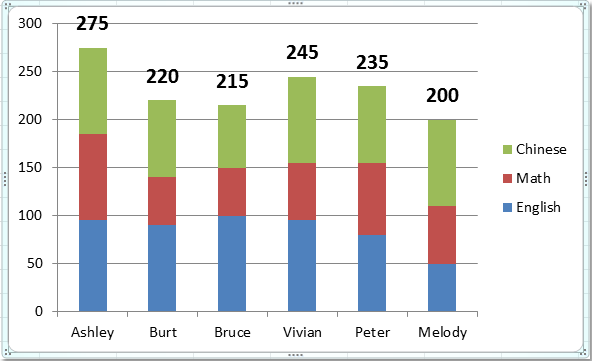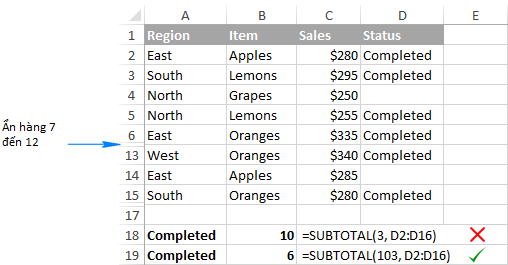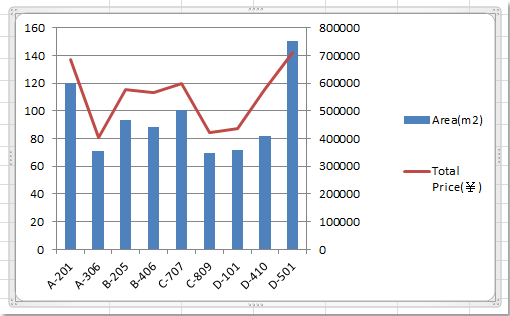Excel là ứng dụng được sử dụng rộng rãi trong công việc, học tập của nhiều người. Để giúp bạn có những thao tác nhanh chóng đối với những lệnh thường hay thao tác, Excel đã thiết kế một số phím tắt quan trọng để đẩy nhanh quá trình làm việc. CUngf tìm hiểu về các phím tắt xóa, chỉnh sửa hàng và cột trong Excel ở bài viết bên dưới nhé!
Nội dung bài viết
Chèn một cột mới
Thông thường thì để chèn một cột mới, bạn sẽ nhấn chuột phải vào một cột xác định rồi sau đó chọn Insert. Tuy vậy, thao tác này sẽ khiến bạn lãng phí rất nhiều thời gian khi mà bạn đang gõ phím mà vẫn phải thực hiện kéo chuột.
Thay vì sử dụng chuột, bạn hãy nhanh chóng nhấn tổ hợp phím Alt + I + C (“I”: insert – chèn, “C”: column – cột), khi đó một cột mới sẽ lập tức xuất hiện bên trái cột đã được chọn.
Xem thêm: Hướng dẫn cách xuống hàng trong Excel
Chèn một hàng mới
Với một số người, việc chuyển từ bàn phím sang chuột để thêm một hàng mới sẽ thường gây ra không ít khó chịu. Vì vậy nên tổ hợp phím Alt + I + R (“I”: insert – chèn, “R”: row – hàng) sẽ giúp bạn thuận tiện hóa công việc này.
Chọn toàn bộ một cột
Có rất nhiều cách làm để bạn có thể chọn một hoặc nhiều cột trong Excel, và được sử dụng khá phổ biến là từ ô bắt đầu tại cột, đồng thời bạn nhấn chuột trái và tiến hành kéo chuột theo cả cột hoặc là tới phần được yêu cầu.
Và chỉ với bàn phím, bạn cũng có thể hoàn tất công việc tương tự, bằng cách tiến hành dịch chuyển con trỏ về ô phía trên, sau đó thực hiện giữ phím Shift và nhấn phím mũi tên đi xuống (down arrow) để chọn được cột bạn muốn.
Tuy vậy, nếu như bạn muốn chọn toàn bộ các cột, hãy dùng tổ hợp phím Ctrl + Dấu cách.

Chọn toàn bộ một hàng
Tương tự như lúc bạn chọn toàn bộ một cột, bạn cũng có thể kéo chuột sang phải hoặc là kết hợp phím shift cùng phím mũi tên sang phải (right arrow). Còn nếu như bạn muốn chọn toàn bộ các hàng, hãy dùng tổ hợp Shift + Dấu cách.
Chèn nhiều hàng hoặc cột
Với tổ hợp phím Ctrl + Shift + dấu cộng (+), thì lúc này một hộp thoại Insert (chèn) sẽ xuất hiện để bạn có thể lựa chọn giữa di chuyển ô hay là chèn thêm hàng hoặc cột.

Xóa nhiều hàng hoặc cột
Cũng tương tự như trên, một hộp thoại Delete (Xóa) xuất hiện để bạn lựa chọn giữa việc di chuyển ô hay là xóa nhiều hàng hay là cột sẽ hiện ra sau khi bạn tiến hành nhấn tổ hợp phím Ctrl + dấu trừ (-)
Trên đây là 6 phím tắt chắc chắn sẽ rất hữu ích và giúp bạn đảm bảo đẩy nhanh tiến độ công việc đấy. Chúc bạn thực hiện thành công!
Xem thêm: Hướng dẫn cách chuyển hàng ngang thành cột dọc trong Excel